Chromebook을 별도의 화면이나 TV에 연결하는 방법

Chrome OS는 사용자가 Chromebook을 별도의 화면이나 TV에 연결할 수 있는 다양한 방법을 지원합니다.

Windows 11은 디자인이 크게 변경되어 공식적으로 출시되었습니다. Windows 11의 새로운 기능도 높이 평가됩니다. Windows 11도 출시되었으며 업데이트 외에도 이 운영 체제의 ISO 파일을 다운로드하여 설치할 수도 있습니다.

Windows 11을 다운로드하는 방법, 최신 Windows 11 iso를 다운로드하세요.
공식 Windows 11 ISO 다운로드
Windows 11은 Microsoft가 전 세계 사용자에게 공식적으로 출시했습니다. Windows 업데이트에서 업데이트하는 것 외에도 설치할 새 운영 체제의 ISO 파일을 다운로드할 수도 있습니다.
공식 Windows 11 ISO 파일을 다운로드하려면 아래 페이지를 방문하세요.
계속하려면 Microsoft에서 Microsoft 계정에 로그인하라는 메시지를 표시할 수도 있습니다. 로그인한 후 Windows 11 디스크 이미지(ISO) 다운로드 까지 아래로 스크롤합니다 . 여기에서 다운로드 선택을 클릭 한 다음 Windows 11을 선택합니다 .
다운로드를 선택하고 클릭하면 Microsoft가 제품 언어 선택 섹션 에 추가 운영 체제 언어 정보를 입력하라는 메시지를 표시합니다 . 하나 선택을 클릭 하고 영어를 선택한 다음 확인을 클릭하세요.

그런 다음 64비트 다운로드 라는 단어가 있는 녹색 버튼을 클릭하여 Windows 11 ISO 파일을 다운로드합니다.

Windows 11 ISO 파일의 용량은 약 5.1GB입니다. 다운로드 프로세스에 문제가 발생하지 않도록 인터넷 네트워크가 충분히 빠르고 안정적인지 확인해야 합니다.

미디어 생성 도구를 사용하여 ISO 다운로드
미디어 생성 도구는 사용자가 PC를 최신 Windows 업데이트로 업그레이드하거나 다양한 PC를 설치 또는 업그레이드하는 데 사용할 수 있는 Windows 10 ISO 파일을 생성할 수 있도록 설계된 도구입니다.
미디어 생성 도구는 Microsoft 웹사이트에서 완전히 무료로 다운로드할 수 있습니다. 시작하려면 Microsoft의 Windows 11 다운로드 페이지를 방문하세요 . "Windows 11 설치 미디어 만들기 " 섹션 까지 아래로 스크롤 하고 " 지금 다운로드 "를 클릭합니다.

" MediaCreationToolW11.exe " 라는 파일이 PC에 즉시 다운로드됩니다. 다운로드 프로세스가 완료되면 이 실행 파일 실행을 클릭합니다. 라이센스 조건에 동의한 후 다운로드 메뉴를 사용하여 다운로드하려는 언어와 버전을 선택한 후 " 다음 "을 클릭하십시오.

" 사용할 미디어 선택 " 화면 에서 " ISO 파일 "을 선택한 후 " 다음 "을 클릭합니다.

팝업되는 파일 저장 대화 상자에서 ISO 파일을 저장할 위치를 선택합니다. 다음으로, 다운로드 완료 시간을 추정하는 데 도움이 되는 " Windows 11 다운로드 중 " 진행 화면이 표시됩니다.
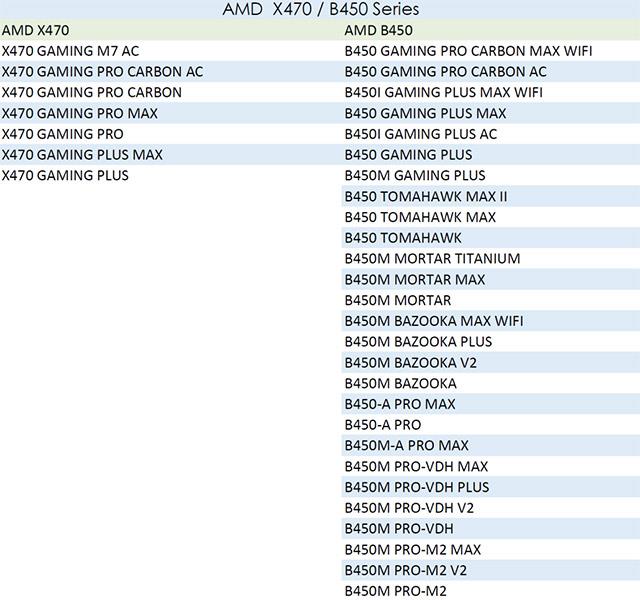
다운로드가 완료되면 " DVD 버너 열기 " 옵션이 표시됩니다. ISO 파일을 즉시 DVD에 굽고 싶다면 해당 옵션을 클릭하세요. 그렇지 않은 경우 " 마침 "을 클릭하십시오.

Media Creation Tool을 사용하여 Windows 11 ISO 파일을 다운로드하는 프로세스가 완료되었습니다. 저장하기 위해 선택한 위치에서 ISO 파일을 찾을 수 있습니다.
ISO Windows 11 Insider Preview 다운로드
공식 Windows 11 외에도 Microsoft에서는 사용자가 Windows 11 Insider Preview를 ISO 파일로 다운로드할 수 있도록 허용합니다.
Microsoft에서 Windows 11 Insider Preview ISO를 다운로드하려면 아래 페이지를 방문하세요.
액세스한 후 Windows Insider Preview 프로그램에 참여하려면 등록한 Microsoft 계정으로 로그인해야 합니다. 그런 다음 아래로 스크롤하여 에디션 선택을 클릭하여 다운로드하려는 ISO 버전을 선택합니다. 버전을 선택하시면 언어 선택 부분이 됩니다.

ISO 파일을 다운로드할 수 있는 Windows 11 Insider Preview 버전
선택할 때마다 확인을 클릭하면 Microsoft에서 다운로드 링크를 확인하고 표시할 수 있습니다. 생성 후 각 다운로드 링크는 24시간 동안만 지속됩니다.
Windows 11 ISO 파일을 다운로드하는 다른 방법
Windows 11 Multi Edition(22000.51) Insider Preview/Untouched(15 in 1) x64 + .NET Framework 3.5를 다운로드하세요.
ISO 다중 파일의 버전을 선택하여 설치할 수 있습니다: Home, Home N, Pro, Pro N, Enterprise, Education, Pro Education, Pro for Workstations, Enterprise N, Education N, Pro Education N, Pro N for Workstations, Home Single 언어, 기업 다중 세션, IoT 기업
Windows 11 ISO 파일을 컴퓨터에 다운로드한 후 소프트웨어를 사용하여 부팅 가능한 USB, Win 설치 USB를 만들어 Windows 11을 설치할 수 있습니다. 또한 VMWare, Hyper-V와 같은 가상 머신을 사용할 수도 있습니다. 메인 장치에 영향을 주지 않고 Windows 11을 설치하고 경험할 수 있습니다.
Windows 10(저작권 보호)을 사용하는 사용자는 무료로 Windows 11로 업그레이드됩니다. Windows 7, Windows 8 및 8.1(저작권 보유)을 사용하는 사용자도 Windows 11로 무료로 업그레이드할 수 있지만 순차적으로(7에서 8.1, 10, 11...) 업그레이드해야 합니다. Windows 11 배포는 2022년까지 지속될 수 있습니다.
아래 문서에서 Windows 11을 설치하는 방법을 참조할 수 있습니다.
Chrome OS는 사용자가 Chromebook을 별도의 화면이나 TV에 연결할 수 있는 다양한 방법을 지원합니다.
iTop Data Recovery는 Windows 컴퓨터에서 삭제된 데이터를 복구하는 데 도움이 되는 소프트웨어입니다. 이 가이드에서는 iTop Data Recovery 사용 방법에 대해 자세히 설명합니다.
느린 PC와 Mac의 속도를 높이고 유지 관리하는 방법과 Cleaner One Pro와 같은 유용한 도구를 알아보세요.
MSIX는 LOB 애플리케이션부터 Microsoft Store, Store for Business 또는 기타 방법을 통해 배포되는 애플리케이션까지 지원하는 크로스 플랫폼 설치 관리자입니다.
컴퓨터 키보드가 작동을 멈춘 경우, 마우스나 터치 스크린을 사용하여 Windows에 로그인하는 방법을 알아보세요.
다행히 AMD Ryzen 프로세서를 실행하는 Windows 컴퓨터 사용자는 Ryzen Master를 사용하여 BIOS를 건드리지 않고도 RAM을 쉽게 오버클럭할 수 있습니다.
Microsoft Edge 브라우저는 명령 프롬프트와 같은 명령줄 도구에서 열 수 있도록 지원합니다. 명령줄에서 Edge 브라우저를 실행하는 방법과 URL을 여는 명령을 알아보세요.
이것은 컴퓨터에 가상 드라이브를 생성하는 많은 소프트웨어 중 5개입니다. 가상 드라이브 생성 소프트웨어를 통해 효율적으로 파일을 관리해 보세요.
Microsoft의 공식 Surface 하드웨어 테스트 도구인 Surface Diagnostic Toolkit을 Windows Store에서 다운로드하여 배터리 문제 해결 등의 필수 정보를 찾으세요.
바이러스가 USB 드라이브를 공격하면 USB 드라이브의 모든 데이터를 "먹거나" 숨길 수 있습니다. USB 드라이브의 숨겨진 파일과 폴더를 표시하는 방법은 LuckyTemplates의 아래 기사를 참조하세요.








